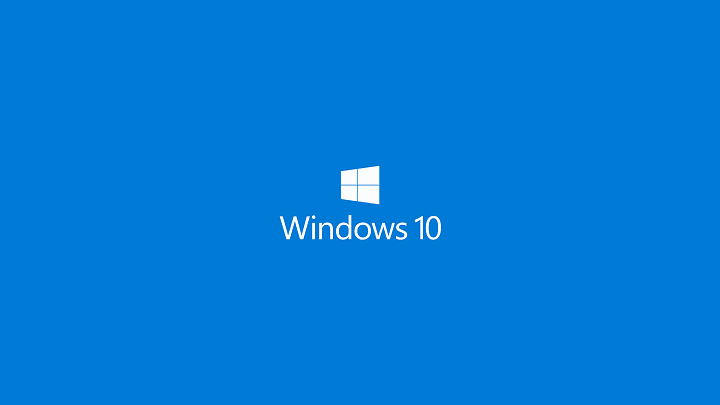Aarzel niet om onze geteste oplossingen meteen uit te proberen
- De audiodriver van Windows 11 maakt het gemakkelijk om via USB aangesloten audioapparaten te gebruiken.
- Voor elk audioapparaat moet u mogelijk een specifiek audiostuurprogramma downloaden.
- Stuurprogramma's moeten consequent worden bijgewerkt om ook storingen te voorkomen.
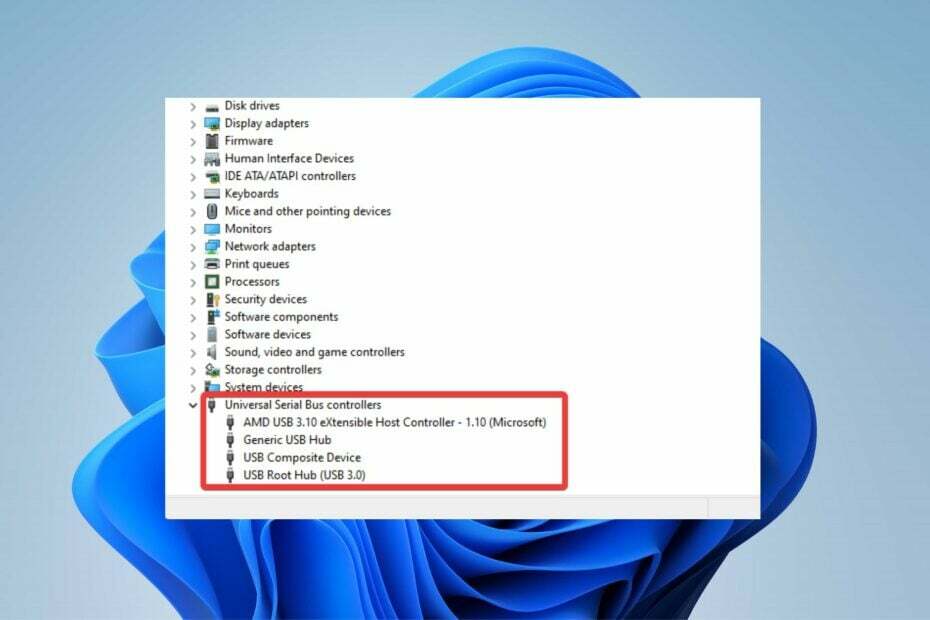
XINSTALLEREN DOOR OP HET DOWNLOADBESTAND TE KLIKKEN
Deze software zorgt ervoor dat uw stuurprogramma's actief blijven en beschermt u zo tegen veelvoorkomende computerfouten en hardwarestoringen. Controleer nu al uw chauffeurs in 3 eenvoudige stappen:
- DriverFix downloaden (geverifieerd downloadbestand).
- Klik Start scan om alle problematische stuurprogramma's te vinden.
- Klik Stuurprogramma's bijwerken om nieuwe versies te krijgen en systeemstoringen te voorkomen.
- DriverFix is gedownload door 0 lezers deze maand.
De meeste gebruikers klagen vaak over de inferieuriteit van de geluidskwaliteit van de computer. Vandaar de noodzaak om een draadloze of via USB aangesloten luidspreker te gebruiken voor een betere geluidskwaliteit. Gebruikers moeten echter het USB-audiostuurprogramma voor Windows installeren om USB-audioapparaten te kunnen gebruiken.
Door deze stuurprogramma's te gebruiken, kan de audio gemakkelijk buiten de computer worden gedecodeerd. gebruikers kunnen genieten van audio van hoge kwaliteit met behulp van USB-luidsprekerapparaten.
Dit artikel geeft dus een gedetailleerde handleiding over het downloaden en installeren van een nieuw Windows USB-audiostuurprogramma.
Wat is een USB-audiostuurprogramma?
Het zijn stuurprogramma's die ondersteuning bieden voor audioapparaten die voldoen aan de Universal Serial Bus. De driver helpt de computer het apparaat te accepteren, ermee te communiceren en het te besturen.
De USB-audiodriver vervult de rol van vertaler en stelt het audioapparaat en het besturingssysteem in staat om coherent te functioneren.
Hoe download en installeer ik USB-audiostuurprogramma's voor Windows?
- Ga naar de website van de fabrikant om de juiste stuurprogramma's voor uw computer te vinden.
- Download het stuurprogramma handmatig van de Downloaden menu.

- Start het installatieprogramma voor het USB-audiostuurprogramma en volg de aanwijzingen op het scherm om de installatie te voltooien.

- Sluit uw USB-audioapparaat aan via de USB-poort.
- Speel uw audio af om te controleren of deze werkt.
Bovendien kunt u kiezen voor een gespecialiseerd programma om de stuurprogramma's bij te werken naar precies wat uw apparaat nodig heeft. Het kan ook helpen bij het downloaden van stuurprogramma's voor alle andere verouderde of ontbrekende apparaten op de computer.
Het is een veel veiliger proces omdat u op deze manier weet dat uw apparaatstuurprogramma's zijn bijgewerkt met de nieuwste versie.
Meestal worden de generieke stuurprogramma's voor de hardware en randapparatuur van uw pc niet goed bijgewerkt door het systeem. Er zijn belangrijke verschillen tussen een generieke driver en de driver van een fabrikant.Zoeken naar de juiste driverversie voor elk van uw hardwarecomponenten kan vervelend worden. Daarom kan een geautomatiseerde assistent u helpen uw systeem elke keer te vinden en bij te werken met de juiste stuurprogramma's, en we raden u ten zeerste aan DriverFix. Hier is hoe het te doen:
- Download en installeer DriverFix.
- Start de software.
- Wacht op de detectie van al uw defecte stuurprogramma's.
- DriverFix toont u nu alle stuurprogramma's die problemen hebben, en u hoeft alleen de stuurprogramma's te selecteren die u wilt laten repareren.
- Wacht tot de app de nieuwste stuurprogramma's heeft gedownload en geïnstalleerd.
- Herstarten uw pc om de wijzigingen door te voeren.

DriverFix
Laat de stuurprogramma's van uw pc-componenten perfect werken zonder uw pc in gevaar te brengen.
Bezoek website
Disclaimer: dit programma moet worden geüpgraded van de gratis versie om enkele specifieke acties uit te voeren.
Is het Realtek-audiostuurprogramma compatibel met Windows 11?
Ja, Windows 11 ondersteunt Realtek-audiostuurprogramma's. De nieuwste Realtek-driver is uitgebracht voor Windows 11 op 11 januari 2022. Daarom werkt het prima op Windows.
Er zijn echter enkele gelegenheden waarbij de Realtek-stuurprogramma's werken mogelijk niet vanwege problemen met het audiostuurprogramma; je kunt onze gids raadplegen om dat op te lossen.
- Fout 0x80242020: wat is het en hoe u het snel kunt oplossen
- Scherm wordt zwart bij aansluiting op externe monitor [repareren]
- Foutcode 0x80041010: hoe u dit snel kunt oplossen
Hoewel er relatief complexe problemen zijn met Windows 11, worden de meeste verholpen met stuurprogramma-updates. Daarom zal het verkrijgen van de juiste audiostuurprogramma's het gebruik van USB-audioapparaten gemakkelijker maken.
Verder kunt u onze gids bekijken op het downloaden van een audiostuurprogramma op Windows 11. Ook als u per ongeluk het stuurprogramma verwijdert, kunt u dit doen installeer het audiostuurprogramma opnieuw ons artikel gebruiken.
Laat feedback of een vraag achter in het opmerkingengedeelte als deze gids nuttig is geweest. We zouden graag van je horen.
Nog steeds problemen? Repareer ze met deze tool:
GESPONSORD
Als de bovenstaande adviezen uw probleem niet hebben opgelost, kan uw pc diepere Windows-problemen ondervinden. Wij adviseren het downloaden van deze pc-reparatietool (beoordeeld als Geweldig op TrustPilot.com) om ze gemakkelijk aan te pakken. Na de installatie klikt u eenvoudig op de Start scan knop en druk vervolgens op Alles herstellen.